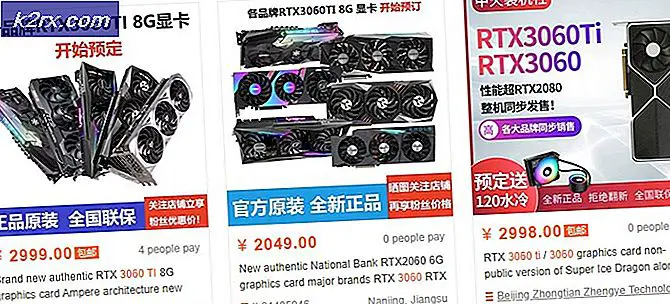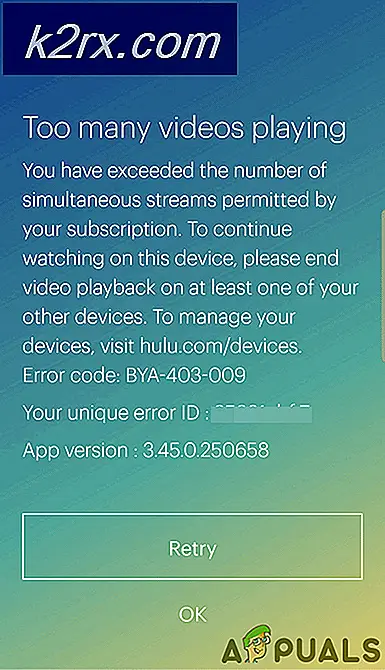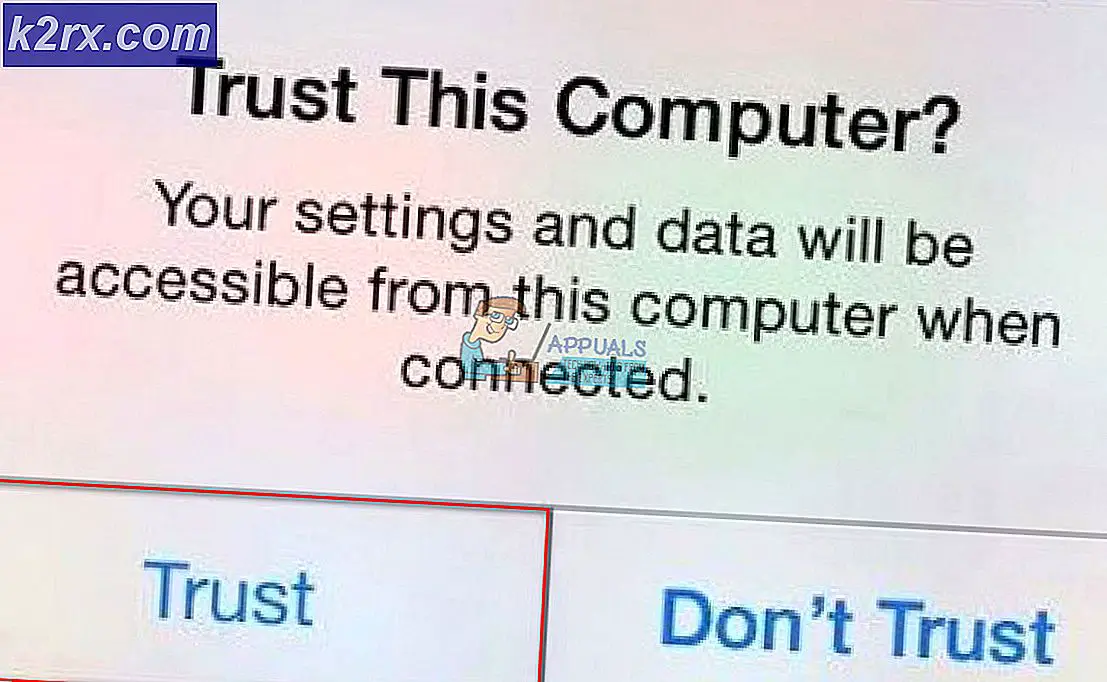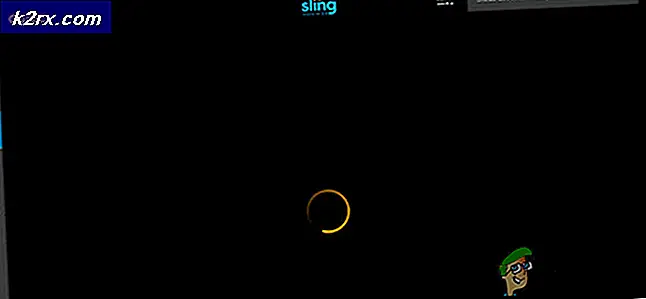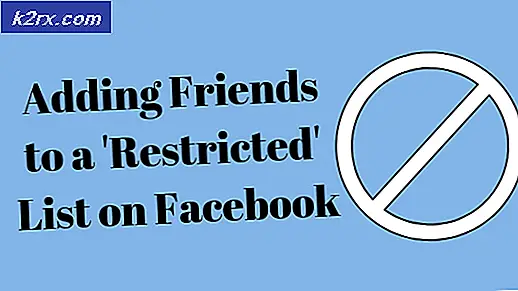Fiks: GWXUX har sluttet å fungere
GWXUX.exe er en applikert del av Windows 10 (Update Program) og installeres av en automatisk Windows Update referert til som KB3035583 . Det har ikke vært noen kunngjøringer eller forklaringer fra Microsoft om hvorfor de har presset dette oppdatert, men det skal installere popup-vinduer og invitere deg til å laste ned Windows 10. Denne oppdateringen kan avinstalleres fra Windows Update-listen via Kontrollpanel. Når et uautorisert program viser uønskede popup-vinduer; det kalles da som en PUP (potensielt uønsket program)
Nå har du også mulighet til å kjøre feilsøkingsprogrammet hvis du vil beholde GWXUX (oppdatering).
Fiks GWXUX.exe har sluttet å fungere via Feilsøking
Last ned og kjør Reimage Plus for å skanne etter korrupte filer herfra, hvis filene er funnet å være korrupte og mangler å reparere dem og deretter se om GWX har stoppet feilen, er det løst, hvis ikke, fortsett deretter med trinnene nedenfor.
Første skritt er å klikke Start- knappen i nederste venstre hjørne. når startmenyen dukker opp (skriv feilsøking ) i søkeprompten under den, og klikk på det første resultatet som sier Feilsøking.
PRO TIPS: Hvis problemet er med datamaskinen eller en bærbar PC / notatbok, bør du prøve å bruke Reimage Plus-programvaren som kan skanne arkiver og erstatte skadede og manglende filer. Dette fungerer i de fleste tilfeller der problemet er oppstått på grunn av systemkorrupsjon. Du kan laste ned Reimage Plus ved å klikke herDeretter velger du Løs problemer med Windows-oppdateringer, da klikk på Neste og vent på at det skal oppdage problemer. Hvis det forteller deg å kjøre det som administrator; gjør det. Følg prosedyren på skjermen hvis den finner noen problemer; Hvis ikke, lukk den så. Hvis det ikke tok noen problemer, må du gjøre den andre metoden nedenfor, som ville avinstallere GWXUX.exe
Fiks GWXUX.exe har sluttet å fungere ved å avinstallere det
Klikk Start og skriv Kontrollpanel. Velg Kontrollpanel og i søkefeltet øverst til høyre, skriv Windows Updates, og velg deretter Vis installerte oppdateringer fra under Programmer og funksjoner.
Fra listen over installerte oppdateringer; finn KB3035583 og dobbeltklikk på den for å avinstallere den. En gang gjort; PCen skal starte på nytt. Jeg anbefaler å sette inn oppdateringer til manuell for å unngå å få slike oppdateringer.
PRO TIPS: Hvis problemet er med datamaskinen eller en bærbar PC / notatbok, bør du prøve å bruke Reimage Plus-programvaren som kan skanne arkiver og erstatte skadede og manglende filer. Dette fungerer i de fleste tilfeller der problemet er oppstått på grunn av systemkorrupsjon. Du kan laste ned Reimage Plus ved å klikke her